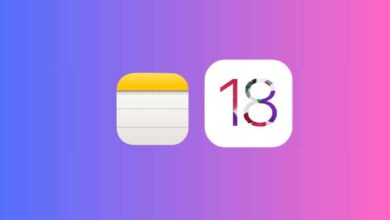كيفية اختبار الميكروفون على كمبيوتر يعمل بنظام Windows 10
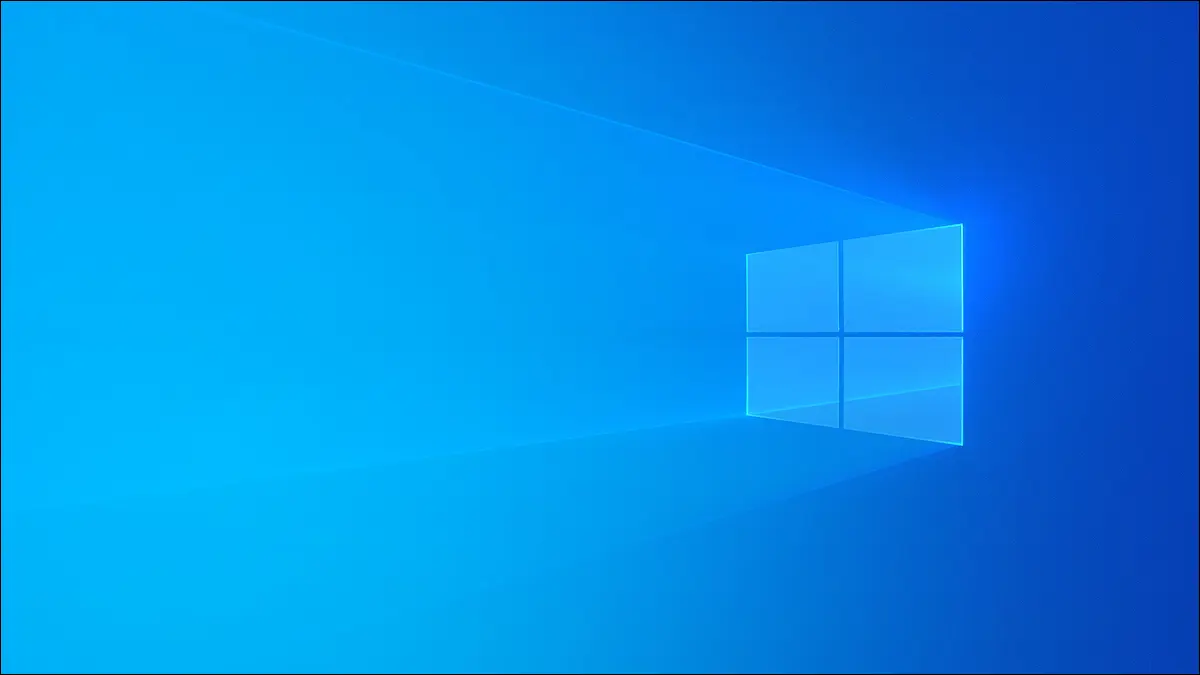
إذا كنت في مكالمة Skype أو Zoom، ويتم إخبارك أنه لا يمكن سماعك، فقد يكون لديك سماعة رأس جيدة التوصيل، ولكن لسبب ما يحاول جهاز الكمبيوتر الذي يعمل بنظام Windows التسجيل باستخدام ميكروفون مدمج غير منضبط أو قد يكون التعامل مع الأمر أصعب من ذلك، نرصد لك كيف تكتشف المشكلة:
كيفية اختبار الميكروفون فى نظام التشغيل Windows 10
1. في الجزء السفلي الأيمن من الشاشة، في شريط المهام، ابحث عن الرمز الصغير الذي يشبه مكبر الصوت.
2. اضغط بزر الماوس الأيمن فوق رمز مكبر الصوت وحدد فتح إعدادات الصوت.
3. قم بالتمرير لأسفل إلى القسم المسمى الإدخال، سيعرض لك ويندوز الميكروفون الافتراضي لديك حاليًا، وشريط أزرق يوضح مستويات الصوت لديك، وحاول التحدث في الميكروفون الخاص بك، إذا قفز الشريط الأزرق أثناء رفع صوتك وخفضه، فهذا يعني أنه يعمل بشكل صحيح.
4. إذا كان جهاز الكمبيوتر الخاص بك يستخدم ميكروفونًا خاطئًا، فيمكنك تغييره بالضغط فوق القائمة المنسدلة وتحديد خيار جديد، تأكد من توصيل الميكروفون الصحيح بشكل غير صحيح، وإلا فلن يظهر.
ومع ذلك، ستتيح لك هذه الطريقة معرفة ما إذا كان Windows يكتشف الميكروفون الخاص بك، ولن يخبرك كيف يبدو صوتك بالفعل.
اقرأ المزيد: ما هي أفضل ألعاب المحاكاة على ويندوز؟ اليك التفاصيل
التعليق بواسطة حساب الفيسبوك